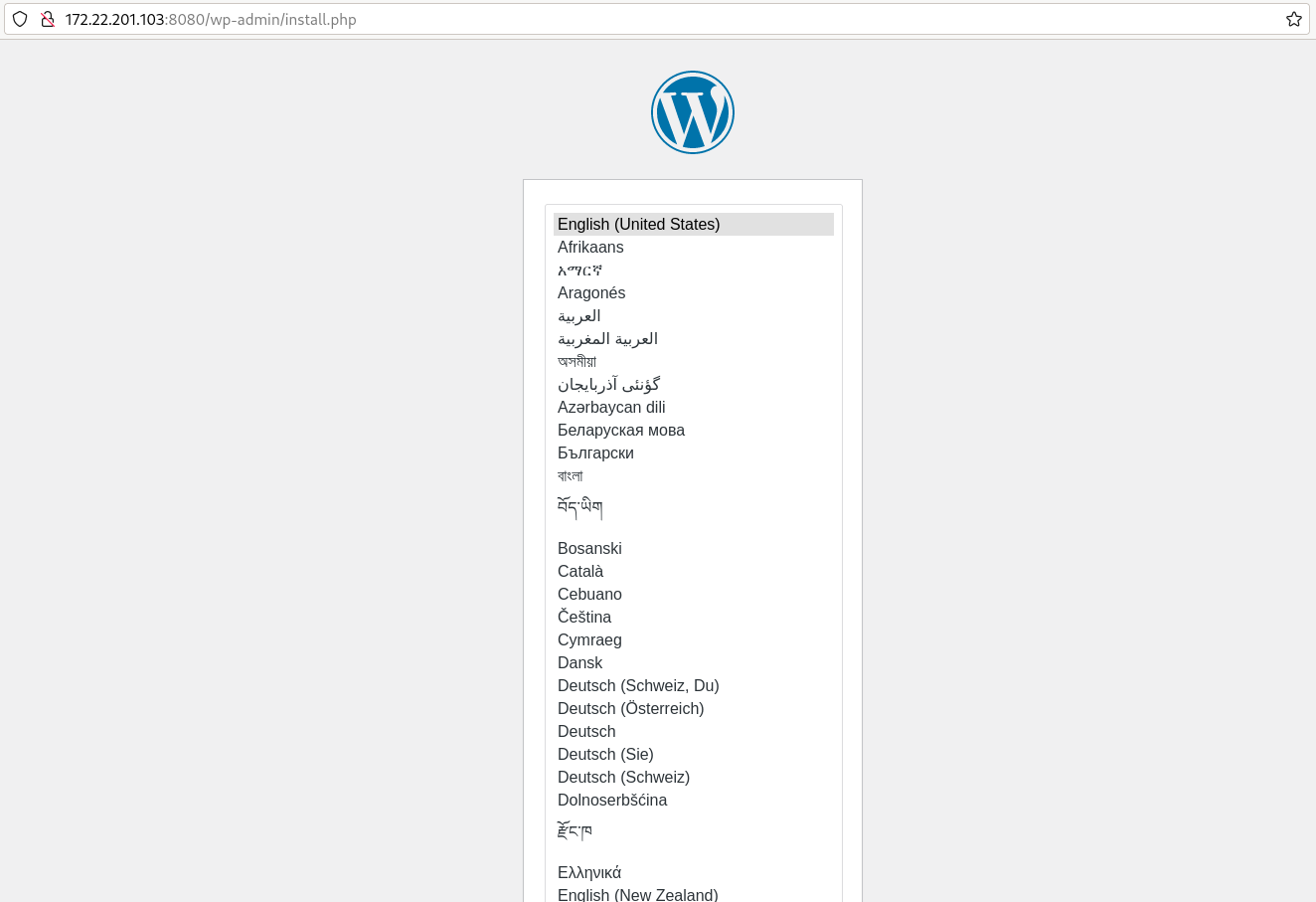Ejemplo: Despliegue de WordPress + MariaDB en un Pod
Para la instalación de WordPress vamos a crear un Pod con dos contenedores: uno para ejecutar la base de datos MariaDB (imagen docker.io/mariadb) y otro para ejecutar el servidor web con la aplicación (imagen docker.io/wordpress). No es necesario conectar el Pod a un red definida por el usuario, en este caso no necesitamos la característica de la resolución DNS, ya que la comunicación entre los contenedores de un Pod se hace a través de la interfaz loopback.
En primer lugar creamos el Pod:
$ podman pod create --name wordpress-pod -p 8080:80
Siguiendo la documentación de la imagen docker.io/mariadb y la imagen docker.io/wordpress podemos ejecutar los siguientes comandos para añadir los dos contenedores:
$ podman run --pod wordpress-pod -d --name db \
-v wpvol:/var/lib/mysql \
-e MARIADB_DATABASE=wordpress \
-e MARIADB_USER=wordpress \
-e MARIADB_PASSWORD=wordpress \
-e MARIADB_ROOT_PASSWORD=myrootpasswd \
docker.io/mariadb
$ podman run --pod wordpress-pod -d --name wordpress \
-v dbvol:/var/www/html \
-e WORDPRESS_DB_HOST=127.0.0.1 \
-e WORDPRESS_DB_USER=wordpress \
-e WORDPRESS_DB_PASSWORD=wordpress \
-e WORDPRESS_DB_NAME=wordpress \
docker.io/wordpress
Podemos observar como al configurar en el contenedor de WordPress la dirección de la base de datos, con el parámetro WORDPRESS_DB_HOST hemos indicado 127.0.0.1. Es decir, los dos servicios, dentro del Pod, son accesibles en la interfaz loopback.
Vemos los Pods y contenedores que hemos creado:
$ podman pod ps --ctr-names
POD ID NAME STATUS CREATED INFRA ID NAMES
d1d937d15358 wordpress-pod Running 3 minutes ago 27326c5e4a67 d1d937d15358-infra,db,wordpress
$ podman ps --pod
CONTAINER ID IMAGE COMMAND CREATED STATUS PORTS NAMES POD ID PODNAME
27326c5e4a67 localhost/podman-pause:4.9.4-1711445992 3 minutes ago Up 2 minutes 0.0.0.0:8080->80/tcp d1d937d15358-infra d1d937d15358 wordpress-pod
cd4aea32b99f docker.io/library/mariadb:latest mariadbd 3 minutes ago Up 2 minutes 0.0.0.0:8080->80/tcp db d1d937d15358 wordpress-pod
bb71fd462b64 docker.io/library/wordpress:latest apache2-foregroun... 2 minutes ago Up 2 minutes 0.0.0.0:8080->80/tcp wordpress d1d937d15358 wordpress-pod
Y comprobamos que podemos acceder a la aplicación: